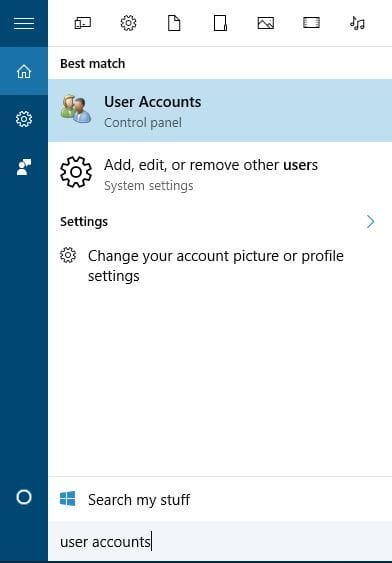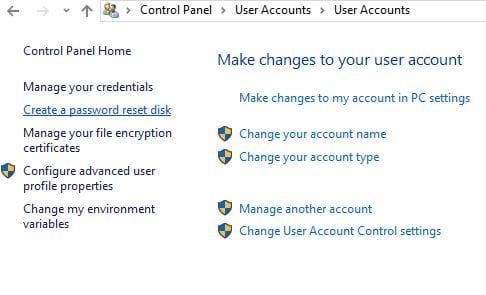O que você pode fazer com uma unidade flash USB antiga? 20 ideias inteligentes
4 Execute aplicativos portáteis da unidade flash USB
Se precisar executar um aplicativo específico em um computador sem instalá-lo, você sempre pode criar uma versão portátil desse aplicativo em sua unidade flash USB.
Isso pode ser bastante útil se você deseja executar um aplicativo específico em seu computador de trabalho ou em um cibercafé, ou se estiver simplesmente tentando consertar outro computador.
Para instalar aplicativos portáteis em sua unidade flash USB, você precisará baixar a Plataforma PortableApps. Depois de baixar e instalar o aplicativo, você precisa conectar sua unidade flash USB e selecionar quais aplicativos portáteis deseja instalar.
Assim que os aplicativos estiverem instalados, você pode simplesmente conectar a unidade flash USB a qualquer outro computador e executar qualquer um desses aplicativos diretamente dele, sem instalação.
- Os usuários também lêem: 6 dos alto-falantes portáteis mais baratos
5 Criptografe-o e use-o para armazenar dados confidenciais
Se você tiver uma unidade flash USB antiga, poderá criptografá-la e usá-la para armazenar dados confidenciais. Para criptografar uma unidade flash USB, você precisará de uma ferramenta como o TrueCrypt ou qualquer outra ferramenta semelhante. Você pode encontrar a ferramenta certa nessas 12 soluções de software cuidadosamente selecionadas para criptografar uma unidade flash USB.
Basta baixar a ferramenta e seguir as instruções com atenção, e não se esqueça de sua senha, pois é a única coisa que pode desbloquear sua unidade flash USB. Além disso, verifique este guia especial sobre como criptografar sua unidade flash USB.
6 Crie um USB de redefinição de senha
Se você usar uma conta local para acessar o Windows 10, às vezes pode esquecer sua senha do Windows 10. Já escrevemos sobre o que fazer se você perder sua senha do Windows 10, mas se quiser evitar tudo isso, é sempre bom ter um USB de redefinição de senha.
Para criar um USB de redefinição de senha no Windows 10, faça o seguinte:
- Pressione a tecla Windows + S e insira as contas de usuário. Selecione Contas de usuário na lista de resultados.
![O que você pode fazer com uma unidade flash USB antiga? 20 ideias inteligentes]()
- Selecione Criar um disco de redefinição de senha no menu à esquerda.
![O que você pode fazer com uma unidade flash USB antiga? 20 ideias inteligentes]()
- Siga as instruções do assistente do Disco de redefinição de senha para criar um disco de redefinição de senha.
Lembre-se de que você terá que repetir este processo se alterar a senha da sua conta. Para criar um USB de redefinição de senha, você precisará inserir a senha mais recente do Windows 10 e é por isso que terá que repetir todas as etapas.
Caso você esqueça sua senha do Windows 10, basta inserir a unidade flash USB e clicar na opção Redefinir senha na tela de login.
Lembre-se de que qualquer pessoa pode usar esta unidade flash USB para alterar a senha do seu computador, portanto, certifique-se de mantê-la em um local seguro.
7 Use-o como um servidor portátil
Se você é um desenvolvedor da web, provavelmente está executando um servidor local em seu computador para testar os aplicativos da web.
A criação de um servidor web portátil em sua unidade flash USB pode ser útil se seu disco rígido ficar corrompido e você tiver que terminar seu projeto, ou se você simplesmente quiser testar seu aplicativo em um computador diferente.
Existem várias ferramentas que podem transformar sua unidade flash USB em um servidor portátil e Server2Go é provavelmente o mais conhecido para esse fim, mas existem muitas soluções alternativas disponíveis se esta ferramenta não funcionar para você.
8 Sincronize seus arquivos automaticamente
Se você tiver arquivos importantes em seu computador, pode usar ferramentas como SyncToy ou SyncBackSE para sincronizar automaticamente seus arquivos e copiá-los para USB.
Sincronizar seus arquivos é bastante útil, pois permite que você crie backups automáticos para seu trabalho ou projeto escolar sempre que conectar sua unidade flash USB.
9 Use-o como um armazenamento externo para o seu smartphone ou tablet
Se você tiver um USB antigo que não usa, pode sempre usá-lo como uma memória externa para o seu dispositivo Android. Para fazer isso, você precisará de um dispositivo que suporte USB OTG e cabo USB OTG.
Lembre-se de que alguns dispositivos não possuem drivers USB OTG e aplicativos necessários, portanto, pode ser necessário fazer o root em seu dispositivo e instalar um aplicativo que permite montar unidades externas.
Lembre-se de que fazer o root em seu smartphone ou tablet quebrará sua garantia e, se você não tomar cuidado, poderá até causar danos permanentes em seu dispositivo, portanto, lembre-se disso.
10 Crie uma unidade de instalação de aplicativos
Execute uma verificação do sistema para descobrir possíveis erros
Clique em Iniciar varredura para encontrar problemas do Windows.
Clique em Reparar tudo para corrigir problemas com tecnologias patenteadas.
Execute uma verificação do PC com a ferramenta de reparo Restoro para encontrar erros que causam problemas de segurança e lentidão. Depois que a verificação for concluída, o processo de reparo substituirá os arquivos danificados por arquivos e componentes novos do Windows.
Se você instalar determinados aplicativos com frequência em computadores diferentes, provavelmente achará uma ferramenta como o Ninite bastante útil.
Essa ferramenta permite criar um único arquivo de configuração para alguns dos aplicativos mais comuns, para que você possa instalar todos eles facilmente.
Basta selecionar os aplicativos desejados, mover o Ninite para uma unidade flash USB e executá-lo em qualquer computador para instalar rapidamente alguns dos aplicativos mais usados.
Se você é um administrador de computador, esta ferramenta é definitivamente a que você precisa usar.
11 Criar disco de reparo
Se você tem uma unidade USB antiga que não usa mais, pode usá-la para criar uma unidade de recuperação com algumas das ferramentas mais úteis que permitirão testar sua memória, particionar discos rígidos e muito mais.
Para fazer isso, basta baixar o CD de inicialização do Hiren e usar uma ferramenta como a Rufus para criar uma unidade flash USB inicializável com esse arquivo .iso.
Depois de criar uma unidade flash inicializável, inicialize o computador a partir dela e selecione uma das ferramentas que deseja usar.
12 Use-o com o seu gerenciador de senhas
Certos gerenciadores de senha, como o LastPass, permitem que você baixe a versão portátil de seu aplicativo junto com um navegador da web portátil e os use de uma unidade flash USB.
Isso pode ser extremamente útil se você estiver acessando sua conta do Facebook ou uma conta de e – mail de um computador não seguro.
Ao usar o gerenciador de senhas portátil, suas senhas permanecerão seguras mesmo se você usá-las em um computador público.
Se você quiser ler mais sobre ferramentas de gerenciamento úteis, você deve verificar as 10 principais ferramentas para organizar favoritos do navegador em PCs com Windows.
13 Crie uma mídia de instalação do Windows 10
Às vezes, você pode ter problemas sérios no Windows 10 e a única solução pode ser redefinir ou reinstalar completamente o sistema operacional.
Caso precise fazer isso, é sempre bom ter uma mídia de instalação do Windows 10 para o caso de precisar reinstalar.
- Leia também: Correção: USB não funciona no Windows 10
14 Crie uma cápsula do tempo digital
Se você tiver uma unidade flash USB antiga, poderá usá-la para criar uma cápsula do tempo digital. Para fazer isso, você só precisa coletar o máximo de informações sobre o mundo que puder e armazená-las no USB.
Lembre-se de manter a unidade flash USB segura, para que as gerações futuras possam ver como o mundo era.
15 Use-o para jogar jogos retro
Se você é um fã de jogos retrô, você sempre pode usar o antigo pen drive para armazená-los.
Há uma grande variedade de emuladores disponíveis online e, como os jogos para os consoles mais populares não ocupam muito espaço, você pode colocá-los facilmente em sua unidade flash USB e reproduzi-los diretamente a partir dela.
16 Crie uma biblioteca digital
Se você gosta de ler, pode sempre armazenar e-books grátis em sua unidade flash USB antiga.
Os e-books não ocupam muito espaço e você pode armazenar centenas de e-books em uma unidade flash USB normal, transformando-os em sua própria biblioteca digital portátil.
17 Use-o para ouvir suas músicas favoritas em seu carro
Se você não possui um rádio de carro caro que pode ler unidades flash USB, ficará satisfeito em saber que ainda pode usá-lo para reproduzir suas músicas favoritas na unidade flash USB.
Tudo o que você precisa é de um dispositivo Transmissor Thumbdrive que você conecta ao acendedor de cigarros do seu carro. Depois de conectar o Transmissor Thumbdrive, conecte sua unidade flash USB a ele, ligue o rádio e configure-o para a frequência do Transmissor.
Lembre-se de que a qualidade do som pode variar, e o Transmissor Thumbdrive pode não ser a solução mais elegante, mas ainda é melhor do que comprar um rádio de carro novo.
18 Use-o para computação em rede virtual
Virtual Network Computing, ou VNC para breve, permite que você acesse seu computador remotamente e use-o sem quaisquer restrições. As ferramentas VNC vêm com interface gráfica do usuário e você pode até mesmo ver a área de trabalho do seu computador e abrir aplicativos em tempo real.
Ao usar um cliente VNC da sua unidade flash USB, você pode acessar facilmente o seu computador onde quer que esteja, contanto que tenha conexão à Internet e porta USB disponíveis.
19 Use-o como uma unidade de rede
Muitos roteadores vêm com uma porta USB e você pode usar essa porta USB para conectar sua unidade flash USB e usá-la como uma unidade de rede.
O dispositivo estará disponível para todos os computadores em sua rede e você pode usá-lo para fazer backup de arquivos ou para fazer streaming de música ou vídeos.
20 Dê sua unidade flash USB para instituições de caridade
Muitas organizações de caridade estão aceitando doações de USB e usando unidades flash USB doadas para ajudar estudantes em países em desenvolvimento.
Se você tem uma unidade flash USB antiga que não usa mais e não consegue encontrar um novo propósito para ela, sugerimos enfaticamente que considere dá-la a instituições de caridade.
Esperamos que nossa lista tenha sido útil para você e que você tenha conseguido encontrar um novo propósito para sua antiga unidade flash USB.
LEIA TAMBÉM:
- 5 melhores cabos USB universais de carregamento múltiplo para conectividade extra
- Correção: USB não funciona no Windows 10
- Correção: código de erro 43 do Windows 10 para dispositivos USB
- Como criar várias partições em uma unidade USB
Nota do Editor: esta postagem foi publicada originalmente em maio de 2016 e desde então foi atualizada para atualização e precisão.